
7 solutions rapides pour un téléphone Android qui ne s'allume pas
Sep 28, 2025 • Publié par : Solution de Réparation de Téléphone •Des solutions éprouvées
Si vous avez mis à jour votre appareil et que maintenant votre téléphone Android ne s'allume plus, pas de panique ! C'est un problème courant auquel de nombreux utilisateurs Android sont confrontés après la dernière mise à jour.
Dans ce guide détaillé, nous allons vous présenter 7 solutions simples et efficaces pour remettre votre appareil non réactif en état de marche. Que ce soit quelque chose de simple comme le recharger ou effectuer un redémarrage forcé, ou si vous devez passer en mode récupération pour une réparation avancée, nous avons tous les conseils dont vous aurez besoin.
Qu'il s'agisse d'un bug logiciel ennuyeux ou d'un problème matériel complexe, ces solutions rapides vous aideront à trouver la cause. Alors, remettons votre téléphone Android en marche en un rien de temps !
- Partie 1. Raisons pour lesquelles votre Android ne s'allume pas
- Partie 2. 7 méthodes simples pour réparer un téléphone Android qui ne s'allume plus
- Méthode 1 : Retirer la batterie et la réinsérer
- Méthode 2 : Redémarrer votre appareil en mode sans échec
- Méthode 3 : Effacer la partition du cache
- Méthode 4 : Réinitialisez votre appareil Android aux paramètres d'usine
- Méthode 5 : Installer une ROM personnalisée
- Méthode 6 : Contactez votre fabricant

- Méthode 7 : Réparer un téléphone Android qui ne s'allume pas en quelques clics
- Partie 3. Comment récupérer des données depuis des appareils Android en cas de perte
Partie 1. Raisons pour lesquelles votre Android ne s'allume pas
Si vous vous demandez, « Pourquoi mon téléphone Android ne s'allume-t-il pas ? », il pourrait y avoir plusieurs raisons derrière cela. Par exemple :
1-1. Problèmes liés à la batterie
La première et principale raison pour laquelle votre téléphone Android ne peut pas s'allumer est liée à des problèmes de batterie.
- Batterie déchargée : Si la batterie de votre téléphone est complètement déchargée, il se peut qu'il ne réagisse pas lorsque vous appuyez sur le bouton d'alimentation.
- Batterie défectueuse : Si la batterie de votre appareil est endommagée ou vieillissante, cela peut également entraîner que votre téléphone Android ne s'allume pas et ne se recharge pas.
- Problèmes avec le chargeur : Enfin, un chargeur, un câble ou un port de charge défectueux peut gêner le processus de chargement, provoquant ainsi que votreLe téléphone Android ne s'allume pas.
1-2. Problèmes logiciels
Si la batterie fonctionne correctement et que votre téléphone Android ne s'allume toujours pas, il est possible qu'il rencontre des problèmes système. Cela comprend :
- Bugs logiciels : Parfois, des bugs logiciels ou des fichiers système corrompus peuvent empêcher votre écran de téléphone Android de s'allumer.
- Mises à jour échouées : Si la dernière mise à jour Android présente un problème, ou qu'un événement provoque l'échec d'une mise à jour système, vous pourriez rencontrer unL'écran noir du téléphone Android ne s'allume pas.
- Conflits avec des applications tierces :Parfois, si vous installez des applications tierces qui ne sont pas compatibles avec votre appareil ou qui dysfonctionnent, votre téléphone Android ne s'allumera pas.
1-3. Défaillances matérielles
Si tout le reste fonctionne bien et que malgré cela votre téléphone Android ne s'allume pas, il est possible que le problème soit lié au matériel. Cela inclut des dommages physiques, une panne de la carte mère ou un bouton d'alimentation défectueux.
Maintenant que vous savez pourquoi votre téléphone Android ne s'allumera pasnous allons vous expliquer comment résoudre ce problème et remettre votre appareil en marche.
Partie 2. 7 méthodes simples pour réparer un téléphone Android qui ne s'allume plus
Si vous avez récemment mis à jour votre appareil et que votre Android ne s'allume pas, voici 7 méthodes éprouvées pour résoudre ce problème.
Méthode 1 : Retirer la batterie et la réinsérer
Si votre téléphone Android ne s'allume pas après une mise à jour, vous pouvez commencer à le réparer en essayant d'abord des solutions simples avant de passer à des méthodes plus techniques. Commencez donc par retirer puis remettre la batterie de votre appareil Android.
Branchez également votre appareil à un chargeur afin de vérifier si la batterie est ou non la raison pour laquelle il ne s'allume pas. Si cette solution ne fonctionne pas, vous pouvez essayer la méthode suivante.
Méthode 2 : Redémarrer votre appareil en mode sans échec
La prochaine façon de réparer un appareil Android qui ne veut pas s'allumer est de le redémarrer en mode sans échec. Il s'agit de l'une des méthodes les plus simples pour réparer un appareil qui ne répond pas.
Voici comment faire :
Étape 1 Appuyez et maintenez le bouton d'alimentation de votre appareil Android jusqu'à ce que l'écran « Éteindre » apparaisse.

Étape 2 Appuyez et maintenez l'icône « Éteindre » sur l'écran jusqu'à ce que l'option « Mode sans échec » apparaisse.

Étape 3 Appuyez dessus pour redémarrer votre appareil en mode sans échec.
Étape 4 Utilisez les boutons de volume haut et bas pour naviguer dans le menu et faites défiler jusqu'à « Redémarrer le système maintenant ». Appuyez sur le bouton d'alimentation pour le sélectionner.

Ceci va redémarrer votre appareil Android. Dans la plupart des cas, cela résoudra tous les problèmes et démarrera votre téléphone normalement.
Méthode 3 : Effacer la partition du cache
Vous pouvez également effacer la partition du cache si votre Android ne s'allume pas pour une raison quelconque. Cette méthode nécessite de mettre votre appareil en mode récupération et de supprimer certains fichiers temporaires.
Voici comment procéder :
Étape 1 Appuyez simultanément sur le bouton d'alimentation et le bouton d'augmentation du volume jusqu'à ce que vous voyiez le logo Android.
Étape 2 Maintenant, utilisez les boutons d'augmentation et de diminution du volume pour naviguer dans le menu et faites défiler jusqu'à « Wipe Cache Partition » (« Effacer la partition de cache »).

Étape 3 Vous recevrez une notification vous demandant si vous souhaitez continuer, car cette action ne peut pas être annulée. Sélectionnez « Oui » pour confirmer votre choix.

Cela effacera le cache, libérera de l'espace de stockage et résoudra les problèmes sous-jacents qui ont provoqué l'écran noir de la mort sur votre appareil.
Méthode 4 : Réinitialisez votre appareil Android aux paramètres d'usine
Une autre méthode infaillible pour réparer un écran Android qui ne s'allume pas consiste à le réinitialiser à sa version d'usine. Cette méthode est connue pour effacer votre appareil, restaurer les paramètres d'usine et enlever tout ce qui pourrait causer des problèmes système.
Voici comment faire :
Étape 1 Mettez votre appareil Android en mode Récupération, selon les étapes abordées précédemment.
Étape 2 Utilisez maintenant les boutons de volume haut et bas pour naviguer dans le menu et faites défiler jusqu'à « Effacer les données/Réinitialisation d'usine ».

Étape 3 Sélectionnez « Oui » puis « Redémarrer le système maintenant ».
Votre appareil Android redémarrera après avoir été réinitialisé à sa version d'usine. Dans la plupart des cas, cette solution fonctionne et votre téléphone sera de nouveau opérationnel.
Méthode 5 : Installer une ROM personnalisée
Si rien d'autre ne fonctionne pour réparer votre appareil non réactif, vous pouvez essayer de le flasher. Cela vous donnera des droits développeur, que vous pouvez utiliser pour réinstaller le système d'exploitation sur votre téléphone.
Cependant, veuillez garder à l'esprit que cette méthode est un peu technique ; donc, ne tentez cela que si vous avez des connaissances techniques. Sinon, demandez l'aide d'une personne compétente en technologie.
Voici les étapes à suivre :
Étape 1 Recherchez le fichier ROM spécifique à votre appareil Android sur un site web fiable, comme Forums XDA.
Étape 2 Une fois que vous avez trouvé le bon firmware pour votre appareil, téléchargez-le sur une carte SD.
Étape 3 Insérez la carte SD dans votre appareil Android et mettez-le en mode récupération en utilisant les instructions évoquées précédemment.
Étape 4 Une fois en mode récupération, vous verrez une option « Installer ZIP depuis la carte SD ».

Étape 5Sélectionnez le fichier ZIP contenant la ROM, puis cliquez sur « Redémarrer le système maintenant ».
Cela va flasher votre appareil et réinstaller le système d'exploitation. Une fois que votre appareil redémarre, il s'allumera et vous n'aurez plus de téléphone non réactif.
Méthode 6 : Contactez votre fabricant
Si votre téléphone Android ne s'allume pas après une mise à jour, vous pouvez contacter le fabricant. Il réparera soit votre appareil, soit le remplacera par un neuf. Cependant, pour cela, votre appareil doit encore être sous garantie et ne doit pas avoir été flashé pour installer une ROM personnalisée.
Méthode 7 : Réparer un téléphone Android qui ne s'allume pas en quelques clics
Si vous avez essayé toutes les méthodes ci-dessus et que votretéléphone Android se charge mais ne s'allume pas, cela signifie que le problème est plus technique que nous ne l'avions imaginé. Par conséquent, il est temps de laisser les experts intervenir. Nous parlons de Dr.Fone - Réparation du Système (Android).
Dr. Fone est un outil pratique qui vous permet de gérer et de réparer plus facilement vos appareils Android. Que vous ayez affaire à un écran noir gênant, à une boucle de démarrage, ou à un appareil complètement bloqué, Dr. Fone est là pour vous aider !

Dr.Fone - Réparation du Système (Android)
Réparez un téléphone Android qui ne s'allume pas en quelques clics.
- Réparez votre Android sans aucune compétence requise.
- Corrigez divers problèmes du système Android, bloqué dans une boucle de démarrage, écran noir, ou Samsung ne s'allume pas, boucle au démarrage, etc.
- Le taux de réussite élevé dans la résolution des problèmes du système Android.
- Compatible avec un large éventail d'appareils Android et de versions du système d'exploitation
- Interface conviviale avec des étapes faciles à suivre.
Étapes pour réparer Le Samsung Android ne s'allume pas via Dr. Fone
Suivez ces étapes pour réparer un appareil Android qui ne s'allume pas :
Étape 1 Lancez Dr. Fone sur votre PC et sélectionnez « Réparation du système » dans l'interface.

Étape 2 Dr. Fone vous demandera de sélectionner le type de votre appareil. Choisissez « Android » parmi les options.
Étape 3 Sélectionnez le problème rencontré, écran noir dans ce cas, puis cliquez sur « Démarrer ».
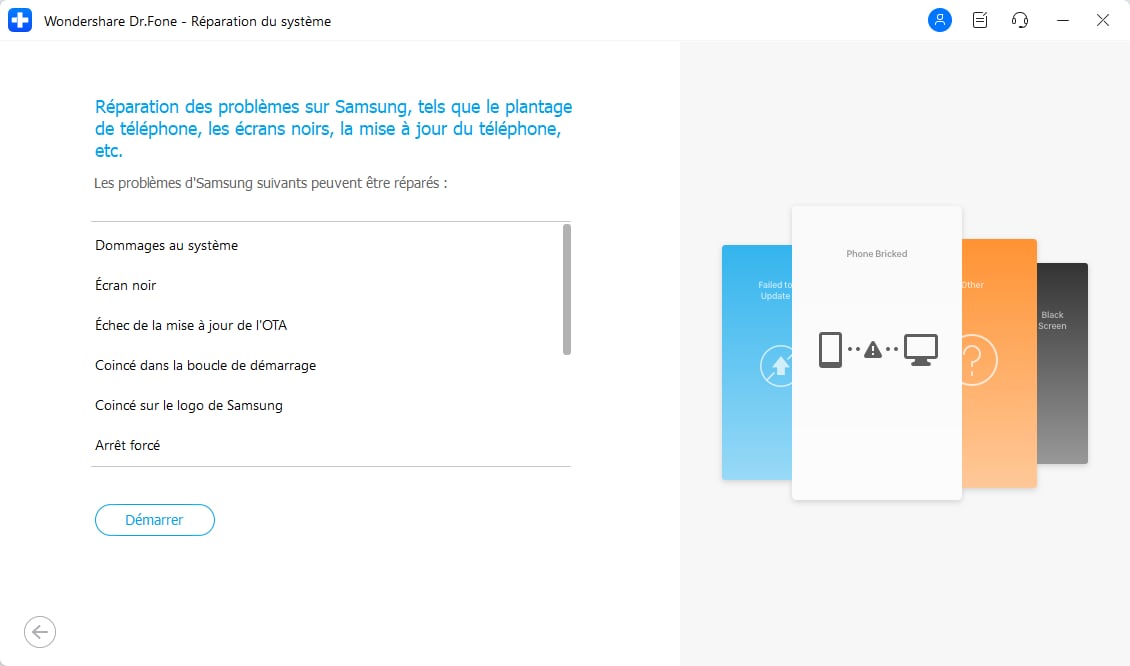
Étape 4 Sélectionnez les détails de votre appareil Android parmi les options proposées et cliquez sur « Suivant ».
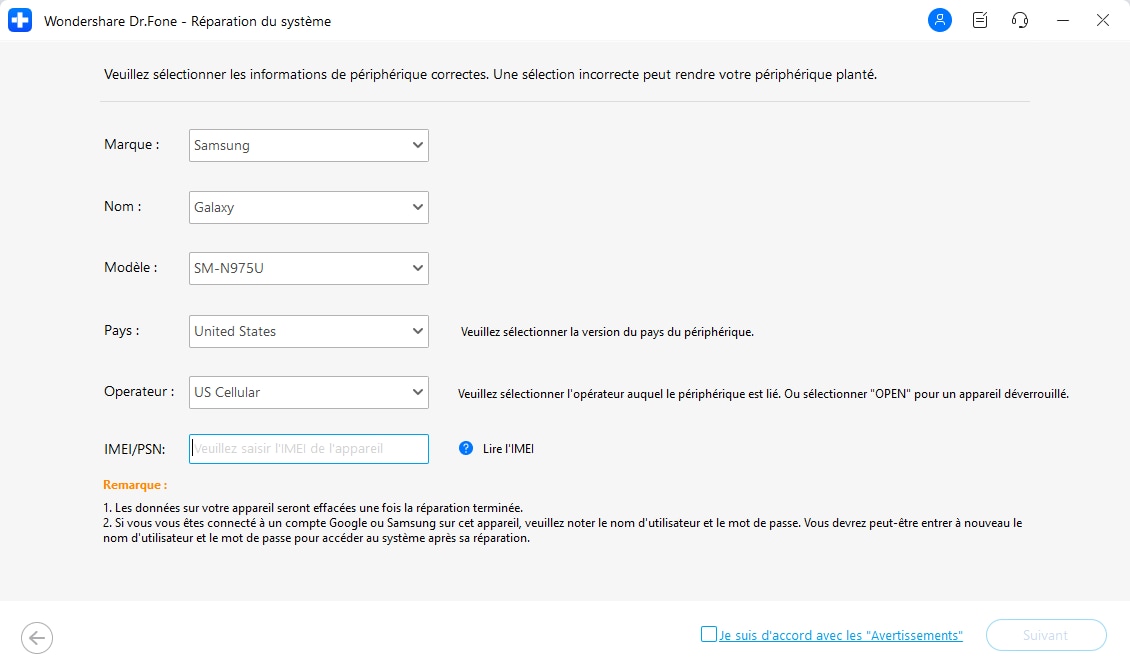
Étape 5 Suivez les instructions à l'écran pour mettre votre appareil en « Mode Téléchargement ».

Étape 6 Une fois en Mode Téléchargement, Dr. Fone commencera automatiquement à télécharger le firmware spécifique pour votre appareil.

Étape 7 Une fois que vous avez téléchargé le firmware, cliquez sur « Réparer maintenant » pour démarrer le processus de réparation du système.

Étape 8 Entrez 0000 pour confirmer l'installation du firmware et la réparation du système.

Étape 9 Cela va lancer le processus de réparation du système.

Étape 10 Une fois que Dr. Fone a réussi à effectuer la réparation du système, appuyez sur « Terminer » pour la conclure.

Vous pouvez maintenant allumer votre appareil Android et le configurer comme neuf, car ce processus effacera toutes ses données et réglages.
4,624,541 personnes l'ont déjà téléchargé
Cependant, si vous souhaitez récupérer toutes vos données, vous pouvez utiliser Dr.Fone - Récupération de données (Android).
Partie 3. Comment récupérer des données depuis des appareils Android en cas de perte
Si vous vous demandez si mon téléphone Android ne s'allume pas, comment puis-je récupérer mes données ? vous pouvez utiliser Dr.Fone - Récupération de données (Android) pour récupérer les données depuis un téléphone endommagé.
Cette fonctionnalité est conçue pour récupérer vos données importantes qui ont été effacées lors du processus de réparation du système. Elle analyse la mémoire interne et externe de votre Android et vous permet de récupérer divers types de données.
Étapes pour récupérer des données en utilisant Dr.Fone - Récupération de données (Android)
Voici les étapes simples pour vous aider à récupérer des données à partir d'un appareil Android qui ne s'allume pas :
Étape 1 Téléchargez et installez Dr.Fone sur votre PC, puis sélectionnez « Récupération de données » depuis l'interface.

Étape 2 Dr.Fone vous demandera de sélectionner votre type d'appareil. Choisissez Android parmi les options.
Étape 3 Sélectionnez « Récupérer depuis un téléphone cassé » parmi les options de récupération.
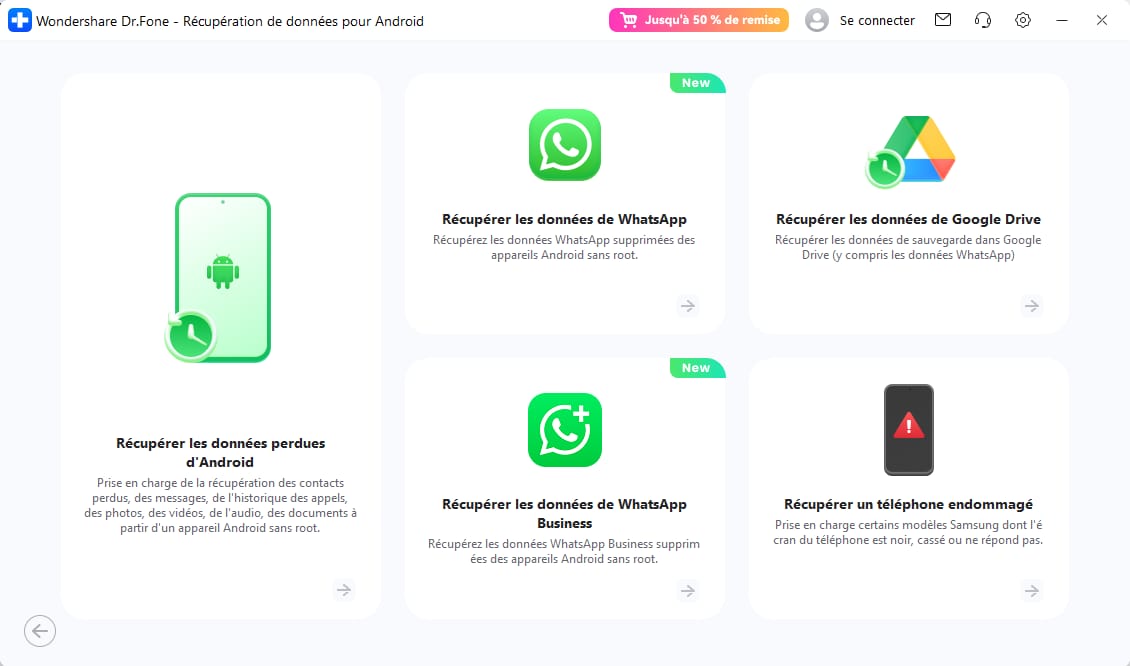
Étape 4 Sélectionnez « Écran noir/cassé » comme problème rencontré par votre appareil.
Étape 5 Choisissez le nom et le modèle de votre appareil dans le menu déroulant.
Étape 6 Dr. Fone vous demandera maintenant de confirmer si vous souhaitez poursuivre la récupération des données. Tapez « Confirmer » dans l'espace prévu, puis cliquez sur « Confirmer » pour continuer.
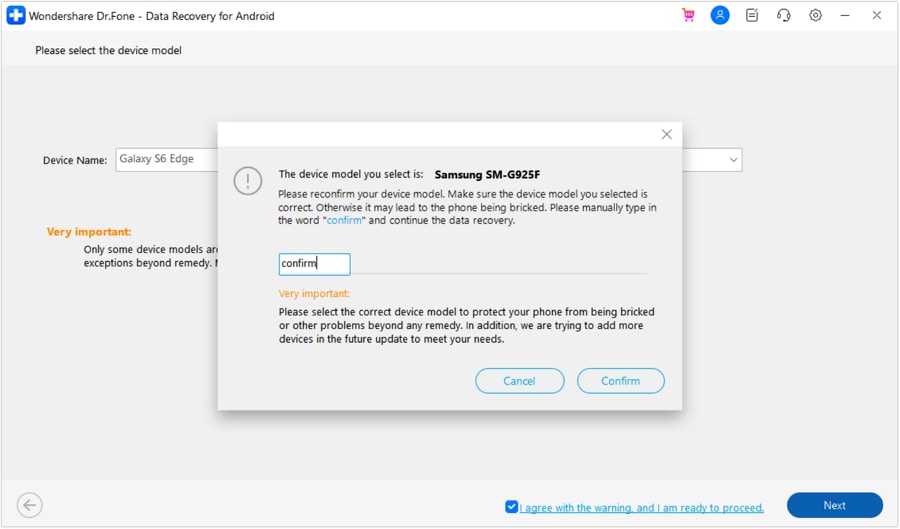
Étape 7 Suivez les instructions à l'écran pour placer votre appareil en mode Récupération.

Étape 8 Dr.Fone affichera toutes les données récupérées depuis votre appareil non réactif.

Étape 9 Vous pouvez maintenant prévisualiser toutes les données téléchargées et choisir celles que vous souhaitez restaurer. Vous pouvez soit restaurer les données sur votre appareil, soit sur votre PC.

Et voilà comment résoudre le problème « Android ne s'allume pas » et récupérer vos données perdues en utilisant Dr. Fone.
Conclusion
Que vous ayez installé une nouvelle mise à jour ou qu'il y ait un dysfonctionnement du système, qui fait que votre téléphone Android ne s'allume plus, il y a toujours une solution !
Dans ce guide complet, nous avons discuté de 7 méthodes pour réparer votre appareil et le faire fonctionner à nouveau. De la réinsertion de la batterie au flashage de la ROM, nous avons abordé toutes les solutions possibles pour résoudre ce problème.
Cependant, pour une solution infaillible, nous vous suggérons d'opter pour Dr. Fone - Réparation Système (Android) afin de réparer votre appareil non réactif. Et si vous perdez vos données, Dr. Fone - Récupération de Données (Android) est là pour les retrouver.
Alors, mettez de côté toutes vos inquiétudes liées à Android, car Dr. Fone propose une suite complète de fonctionnalités pour résoudre tous vos problèmes.
4,624,541 personnes l'ont déjà téléchargé
FAQ
- Retirer la coque de votre appareil pour dissiper la chaleur.
- Le placer dans un environnement frais, comme une pièce climatisée.
Réinitialisation Android
- Réinitialisation Android
- 1.1 Réinitialisation du mot de passe Android
- 1.3 Réinitialisation dure de Huawei
- 1.4 Logiciel d'effacement de données Android
- 1.5 Applications d'effacement de données Android
- 1.10 Formatage de l'appareil Android
- 1.11 Effacement des données et réinitialisation d'usine
- 1.12 Réinitialisation d'Android sans perte de données
- 1.14 Redémarrage d'Android sans bouton d'alimentation
- 1.15 Réinitialisation dure d'Android sans boutons de volume
- 1.16 Réinitialisation dure d'Android à l'aide d'un PC
- Réinitialisation de Samsung
- ● Gérer/transférer/récupérer des données
- ● Déverrouiller l'écran/activer/verrouiller FRP
- ● Réparer la plupart des problèmes iOS et Android
- Essai Gratuit Essai Gratuit Essai Gratuit

















Blandine Moreau
staff Éditeur
Generally rated4.5(105participated)